Delt album på iPhone [Oplysninger, du skal vide]
 Skrevet af Lisa Ou / 26. jan 2024 09:00
Skrevet af Lisa Ou / 26. jan 2024 09:00 Hej gutter! Til bryllupsfotosessionstemaet for vores hovedfag besluttede mit team at flette de billeder, vi har online. En af vores holdkammerater foreslog, at vi skulle bruge delte album på iPhone. Vi overvejede hendes forslag, og den endelige beslutning afhænger af mit. Jeg ved dog ikke, hvad der er et delt album på iPhone, og hvordan det fungerer. Kan du hjælpe mig med at lære de vigtigste oplysninger om det? Tak på forhånd!
Et delt album på en iPhone er en praktisk funktion til dine billeder og videoer. Der er meget mere at vide om det. Du behøver kun at rulle ned for at opdage dem. Kom videre.
![Delt album på iPhone [Oplysninger, du skal vide]](https://www.fonelab.com/images/ios-system-recovery/shared-album-iphone/shared-album-iphone.jpg)

Guide liste
FoneLab gør det muligt at rette iPhone / iPad / iPod fra DFU-tilstand, genoprettelsesfunktion, Apple-logo, hovedtelefontilstand mv. Til normal tilstand uden tab af data.
- Løs deaktiverede iOS-systemproblemer.
- Uddrag data fra deaktiverede iOS-enheder uden datatab.
- Det er sikkert og nemt at bruge.
Del 1. Hvad er Shared Album iPhone
Du og dine venner skaber helt sikkert uforglemmelige øjeblikke gennem billeder og videoer. Det delte album er en af de funktioner, du kan bruge til at dele dine billeder og videoer med dine venner. Det gode ved denne funktion er, at de kan tilføje billeder til albummet. Det er som en samling af flere billeder fra forskellige individer.
Desuden kan ikke alle få adgang til det delte album på iPhone. Du kan vælge, hvilke brugere der kan få adgang til det. Derudover kan du dele dine tanker og meninger med billederne. Årsagen er, at funktionen giver dig mulighed for at tilføje kommentarer til videoerne og billederne.
Del 2. Sådan laver du et fælles album
En iCloud-konto er nødvendig for at lave et delt album på din iPhone. At logge på dit Apple ID og dets adgangskode vil være hovedkravet. Før du kan lave et delt album, anbefales det at slå funktionen til i appen Indstillinger. Ved du, hvordan man gør det? Følg venligst de detaljerede trin nedenfor. Kom videre.
Trin 1På din Indstillinger app, vælg venligst Ejerens navn på toppen. Vælg derefter iCloud-ikon i afsnitsboksen. Yderligere indstillinger vises efterfølgende. Vælg venligst pics knappen på skærmen.
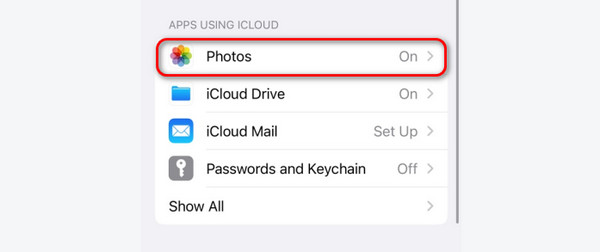
Trin 2Du vil blive dirigeret til en ny grænseflade. Stryg venligst ned på skærmen. Tryk derefter på Del album skyderen i bunden. Lad den stå i grøn farve.
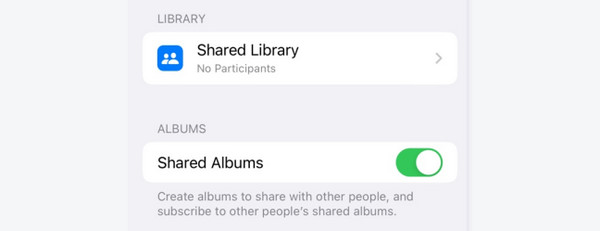
Nu hvor du slår funktionen delt album til, er det tid til at lære, hvordan du opretter en. Denne proces er nem. Du behøver kun at bruge appen Fotos på din iPhone og følge de detaljerede trin nedenfor. Rul ned for at lære, hvordan du laver et delt album. Kom videre.
Trin 1På din startskærm skal du trykke på Fotoalbum-ikon. De nyligt taget billeder vil blive vist på din skærm. Tryk venligst på Albums knappen i bunden. Senere vil klassificeringerne af billederne og videoerne blive vist med deres navne.
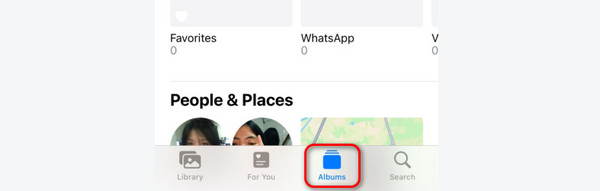
Trin 2Øverst til højre på skærmen skal du vælge Plus ikon. Senere vil drop-down muligheder blive vist på skærmen. Tryk venligst på Nyt delt album knap. Nu vil du blive dirigeret til den nye grænseflade. Navngiv albummet, og tryk på Næste knap. Derefter skal du følge instruktionerne på skærmen for at fuldføre processen.
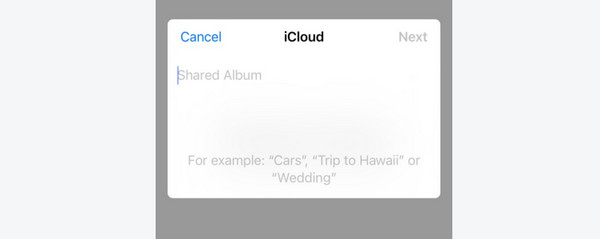
FoneLab gør det muligt at rette iPhone / iPad / iPod fra DFU-tilstand, genoprettelsesfunktion, Apple-logo, hovedtelefontilstand mv. Til normal tilstand uden tab af data.
- Løs deaktiverede iOS-systemproblemer.
- Uddrag data fra deaktiverede iOS-enheder uden datatab.
- Det er sikkert og nemt at bruge.
Del 3. Sådan accepterer du delt albuminvitation
Nu, som et svar på ovenstående scenarie, er her en metode til indlægget til at lære, hvordan du accepterer delte albuminvitationer. Du skal kun bruge appen Fotos på din iPhone. Efterlign venligst de detaljerede trin nedenfor. Kom videre.
Trin 1Åbn iPhone pics app. Derefter vil du blive dirigeret til den første grænseflade i appen. Tryk venligst på For dig knappen i bunden af hovedgrænsefladen. De delte album vil blive afsløret efterfølgende.
Trin 2Find de delte albuminvitationer, som du foretrækker at have adgang til. Derefter skal du vælge Acceptere knappen på det nye album.
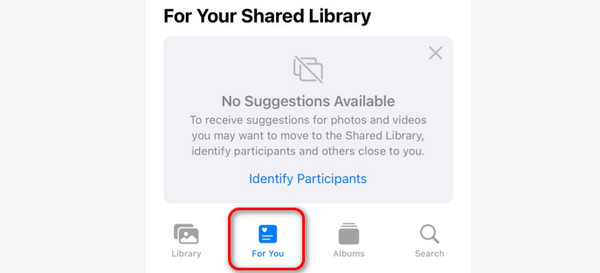
Men hvad nu hvis du også vil sende eller invitere personer til et fælles fotoalbum? Vi har dig! Disse yderligere oplysninger vil hjælpe dig med at gøre fremskridt. Du behøver kun at efterligne de detaljerede trin, vi har forberedt nedenfor. Kom videre.
Trin 1Åbn venligst Photos-appen på din iPhone. Derefter skal du finde Del album placering på knappen Albums nederst på hovedgrænsefladen. Tryk på Vis alle knappen for at se alle listerne. Tryk nu længe på det album, du foretrækker at dele. Drop-down muligheder vil blive vist på skærmen. Vælg venligst ikonet Inviter personer.
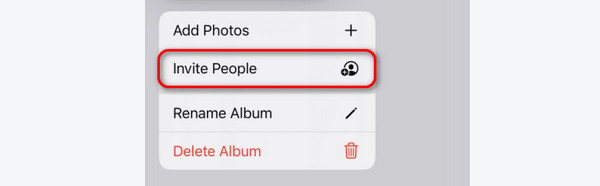
Trin 2Du vil blive dirigeret til en ny grænseflade, og skærmen indlæses i et par sekunder. Alt du skal gøre er at vente. Tryk derefter på Inviter Mennesker knappen eller plus-ikonet øverst. Du vil blive dirigeret til den nye skærm. I sektionen Til skal du indtaste antallet af personer, du vil invitere.
Alternativt kan du trykke på Plus ikon øverst til højre og vælg blandt dine kontakter. Senere skal du trykke på Tilføj knappen øverst til højre. Du behøver kun at vente på, at de personer, du inviterer, accepterer invitationen, for at de får adgang til det delte album.
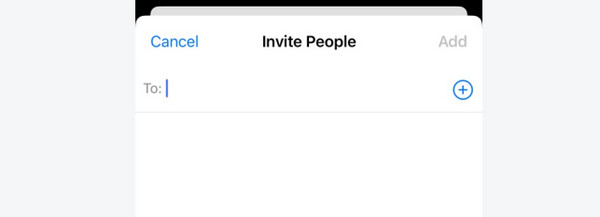
Del 4. Sådan rettes delt album, der ikke vises
Hvad hvis det delte album ikke vises på iPhone? Du vil lære 3 måder at løse det på.
Mulighed 1. Tjek dit netværk
Sørg for, at du har en stabil netværksforbindelse, og prøv at tilslutte den igen, efter du har deaktiveret din WiFi eller mobildata.
Hvis der er noget galt med din netværksforbindelse, kan du prøve at ændre en anden eller nulstil netværksindstillingerne på din iPhone direkte.
Åbne Indstillinger. Vælg Generelt, Vælg derefter Overfør eller nulstil iPhone. Vælg senere Nulstil netværksindstillinger .
Mulighed 2. Aktiver det delte album igen
Du kan deaktivere det delte album på iPhone-indstillinger og derefter tænde det efter et par minutter.
Åbne Indstillinger. Vælg Konto på toppen. Vælg senere iCloud, så den pics knap. Rul senere ned og tryk på Delt album .
Mulighed 3. FoneLab iOS Systemgendannelse
FoneLab iOS System Recovery er et tredjepartsværktøj, som du kan bruge! Forskellige iPhone-fejl er understøttet. Nogle er skærmproblemer, opladningsproblemer, sløjfe-genstart og batteridræning. Det gode ved dette værktøj er, at det understøtter næsten alle iOS-versioner og -modeller.
Desuden har den 2 reparationstilstande, som du kan udføre. De har forskellige procedurer, du skal kende for at undgå fejl i processen.
FoneLab gør det muligt at rette iPhone / iPad / iPod fra DFU-tilstand, genoprettelsesfunktion, Apple-logo, hovedtelefontilstand mv. Til normal tilstand uden tab af data.
- Løs deaktiverede iOS-systemproblemer.
- Uddrag data fra deaktiverede iOS-enheder uden datatab.
- Det er sikkert og nemt at bruge.
- Standardtilstand - Det reparerer dit iPhone-problem uden at slette et enkelt stykke data.
- Avanceret tilstand - Det løser dit iPhone-problem, men sletter alle gemte data. Sikkerhedskopiering af dine data på en iPhone anbefales i dette nummer.
Nu er det tid til at vide hvordan FoneLab iOS System Recovery funktioner til at rette op på, at delt album ikke opdateres eller vises. Kom videre.
Trin 1Download iOS-gendannelsessoftwaren. At vælge Gratis download knappen vil udføre det. Downloadprocessen vil tage et par sekunder, afhængigt af styrken af dit netværk.
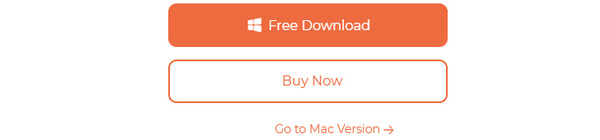
Trin 24 hovedfunktioner vil blive afsløret på den næste grænseflade. Vælg venligst iOS System Recovery knappen blandt dem alle. Du vil efterfølgende blive dirigeret til den nye grænseflade. Klik venligst på Starten for at fortsætte processen.
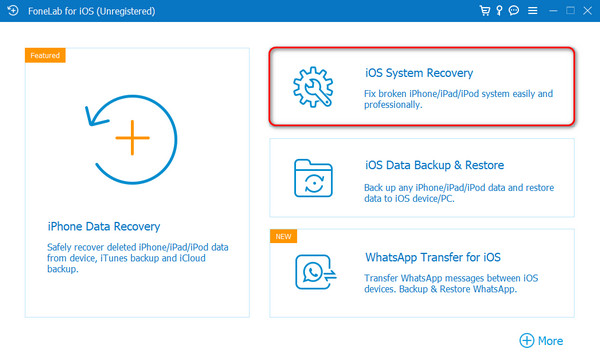
Trin 3Få et USB-kabel. Brug den til at tilslutte iPhone til computeren for at tillade softwaren. Senere vil afsnittet om valg af 2 reparationstilstande blive vist. Vælg venligst mellem standardtilstand eller avanceret tilstand. Derefter skal du klikke på Bekræfte .
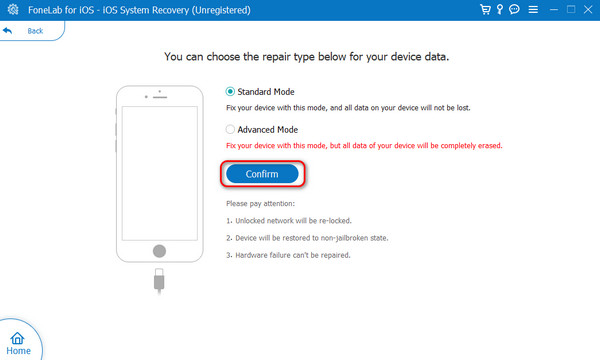
Trin 4Vejledningen til processen for gendannelsestilstand vil blive offentliggjort. Følg venligst den relevante ved at følge instruktionerne på skærmen. Klik senere på Optimer or Reparation .
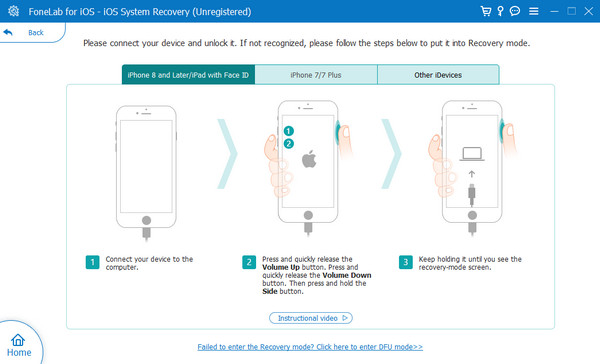
FoneLab gør det muligt at rette iPhone / iPad / iPod fra DFU-tilstand, genoprettelsesfunktion, Apple-logo, hovedtelefontilstand mv. Til normal tilstand uden tab af data.
- Løs deaktiverede iOS-systemproblemer.
- Uddrag data fra deaktiverede iOS-enheder uden datatab.
- Det er sikkert og nemt at bruge.
Del 5. Ofte stillede spørgsmål om Shared Album iPhone
Er der en grænse for delte album?
Ja. Der er grænser for de delte albums på din iPhone. Ved at bruge funktionen kan du oprette 200 album gennem iCloud-fotodeling. Hvert album kan akkumulere 5,000 videoer og billeder. Derudover har de brugere, der kan få adgang til de delte album, begrænsninger. Kun 100 abonnenter har adgang til hvert album.
Hvorfor modtager jeg ikke en delt albuminvitation?
Invitationen kan sendes til en e-mailadresse. Hvis du ikke kan modtage den, kan der være et problem med afsendelsesprocessen. Så bed den inviterede om at sende e-mailinvitationen igen. Derudover kan du opleve netværksproblemer. En af grundene er, at invitationsprocessen kræver en internetforbindelse.
Hvorfor fungerer det delte album iPhone ikke?
Det delte album på iPhone fungerer ikke, når der er en tjeneste nede på Apple-systemet. Du kan gennemgå det på deres officielle hjemmeside. Derudover kræver funktionen et Wi-Fi- eller mobilnetværk for at fungere. Hvis du ikke har et, fungerer det delte album ikke også.
Det handler om det delte iPhone-album! Vi håber, du har lært meget af dette indlæg. Det inkluderer, hvordan du opretter og accepterer invitationer fra funktionen. Vi skal også være klar, hvis der sker noget softwareproblemer. Hvis det delte album ikke virker eller vises, kan du bruge FoneLab iOS System Recovery. Har du flere spørgsmål? Tøv ikke med at spørge os ved at efterlade dem i kommentarfeltet nedenfor. Tak skal du have!
FoneLab gør det muligt at rette iPhone / iPad / iPod fra DFU-tilstand, genoprettelsesfunktion, Apple-logo, hovedtelefontilstand mv. Til normal tilstand uden tab af data.
- Løs deaktiverede iOS-systemproblemer.
- Uddrag data fra deaktiverede iOS-enheder uden datatab.
- Det er sikkert og nemt at bruge.
